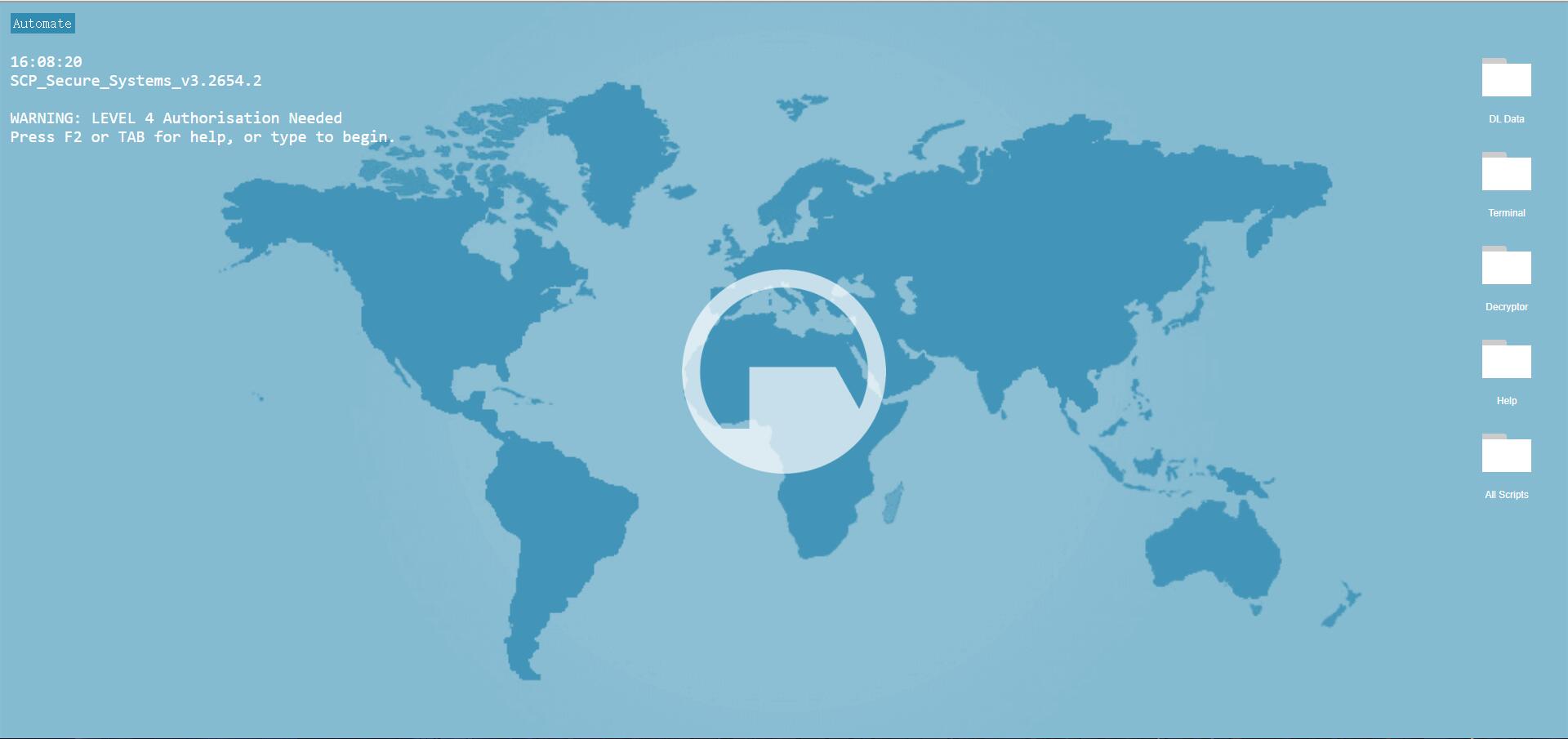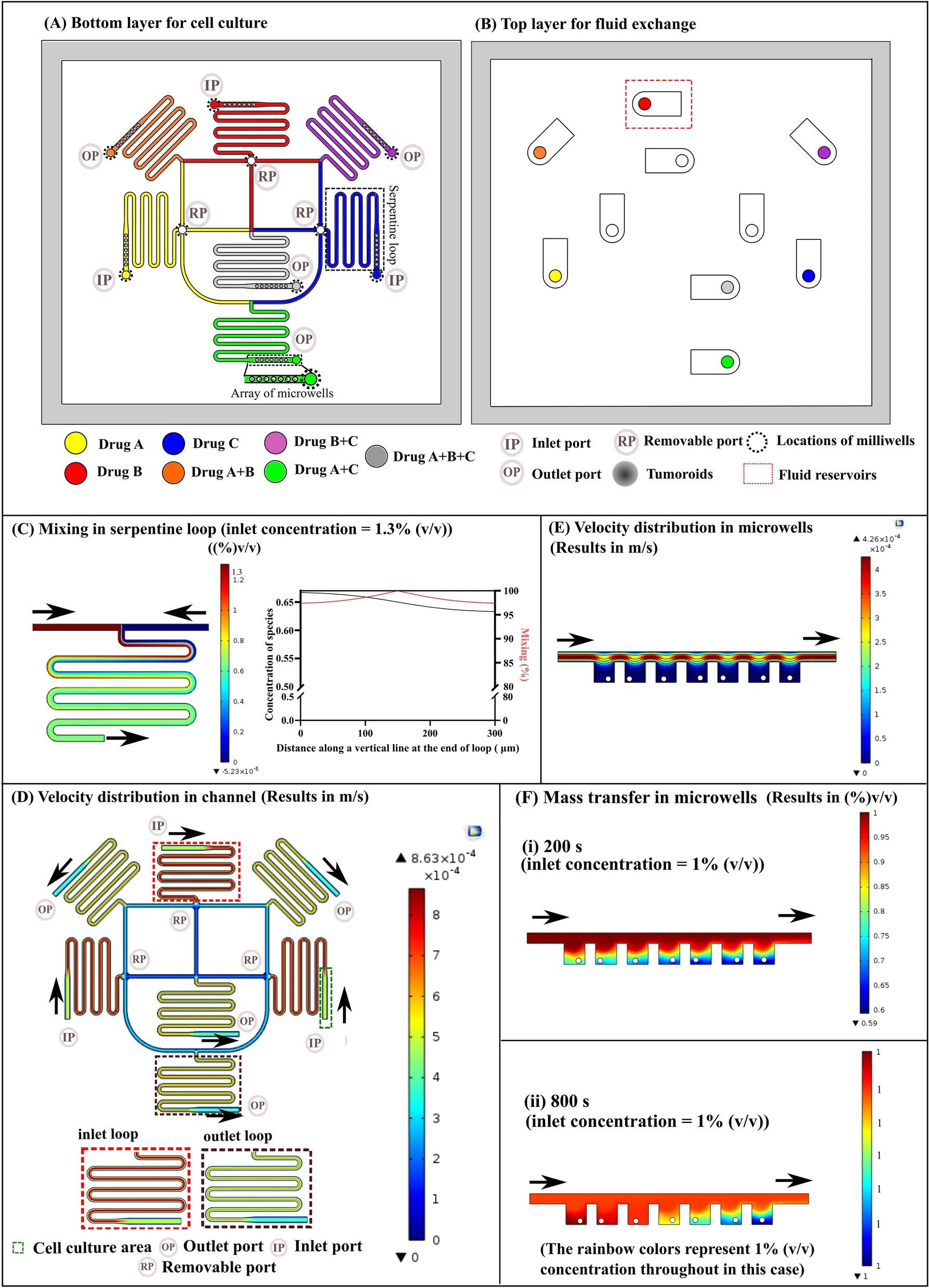记录一下从Cmder迁移至Windows Terminal,并进行一些优化的过程,果然人还是喜欢没事折腾一下的。
卸载Cmder 第一步当然是干掉Cmder咯,软件虽然是解压即用的,在删除之前还是要完成以下几步,防止残留。
删除右键菜单 首先把右键的“Cmder Here”去掉,新建文本文件,键入如下内容并改为reg文件执行:
1 2 3 4 Windows Registry Editor Version 5.00 [-HKEY_CLASSES_ROOT\Directory\Background\shell\cmder] [-HKEY_CLASSES_ROOT\Directory\shell\cmder]
取消ConEmu 为了避免命令提示符路径错误,需要取消Cmder中的强制替换。在Settings→Integration→Default term中取消勾选Force ConEmu as default terminal for console applications。
删除环境变量 将之前配置好的环境变量删除,这里不必赘述了。
Windows Terminal安装与配置 下载安装 在Microsoft Store搜索Windows Terminal,下载安装即可。
安装字体 看到参考资料有推荐程序员字体 :Fira Code ,感觉确实不错,遂采用。访问地址 下载,解压ttf文件夹,然后全选安装。
安装PowerShell 7 启动Window Terminal会提示尝试新的跨平台 PowerShell https://aka.ms/pscore6,看着很不爽,访问其Github发布页 ,下载指定版本,一般为PowerShell-7.x.x-win-x64.msi。
安装PowerShell插件 打开PowerShell,逐行输入如下命令:
1 2 3 4 5 6 7 8 Install-Module -Name PSReadLine -AllowPrerelease -Force Install-Module posh-git -Scope CurrentUser Install-Module oh-my-posh -Scope CurrentUser
如果提示来源可能不受系统信任 ,输入 Y 信任即可。
配置 默认配置 将defaultProfile设置为PowerShell的GUID:"{574e775e-4f2a-5b96-ac1e-a2962a402336}"。
配色 可以在Terminal Color Scheme Designer 选择喜欢的主题,导出为Alacritty格式复制粘贴即可,也可以在Windows Terminal Themes 中挑选,原理同上。
这里俺偷了老弟@Kotori-y 的配色,稍加改动,配置如下:
1 2 3 4 5 6 7 8 9 10 11 12 13 14 15 16 17 18 19 20 21 22 23 24 25 26 27 28 29 30 31 32 33 34 35 36 37 38 39 40 // 此处为defaults设置 { "startingDirectory" : "." , "fontFace" : "Fira Code" , "fontSize" : 11 , "historySize" : 9001 , "padding" : "5, 5, 20, 25" , "snapOnInput" : true, "useAcrylic" : false, "acrylicOpacity" : 0.55 , "backgroundImage" : "%LOCALAPPDATA%\\packages\\Microsoft.WindowsTerminal_8wekyb3d8bbwe\\RoamingState\\Reimu.jpg" , "backgroundImageOpacity" : 0.3 , "colorScheme" : "Seafoam Pastel" } // 此处为schemes设置 { "name" : "Seafoam Pastel" , "background" : "#243435" , "foreground" : "#d4e7d4" , "selectionBackground" : "#B00C11" , //ANSI color "black" : "#757575" , "red" : "#825d4d" , "green" : "#728c62" , "yellow" : "#ada16d" , "blue" : "#4d7b82" , "purple" : "#8a7267" , "cyan" : "#729494" , "white" : "#e0e0e0" , "brightBlack" : "#8a8a8a" , "brightRed" : "#cf937a" , "brightGreen" : "#98d9aa" , "brightYellow" : "#fae79d" , "brightBlue" : "#7ac3cf" , "brightPurple" : "#d6b2a1" , "brightCyan" : "#ade0e0" , "brightWhite" : "#e0e0e0" }
其中背景图片需要自行改动设置。
下拉列表 根据个人需求稍加改动了一些,配置如下:
1 2 3 4 5 6 7 8 9 10 11 12 13 14 15 16 17 18 19 20 21 22 23 24 25 26 27 28 29 30 31 32 33 34 35 36 37 38 { "guid" : "{574e775e-4f2a-5b96-ac1e-a2962a402336}" , "hidden" : false, "name" : "PowerShell" , "source" : "Windows.Terminal.PowershellCore" , }, { // Make changes here to the cmd.exe profile. "guid" : "{0caa0dad-35be-5f56-a8ff-afceeeaa6101}" , "name" : "CMD" , "commandline" : "cmd.exe" , "hidden" : false }, { "guid" : "{c6eaf9f4-32a7-5fdc-b5cf-066e8a4b1e40}" , "hidden" : false, "name" : "Ubuntu-18.04" , "source" : "Windows.Terminal.Wsl" }, { "guid" : "{b453ae62-4e3d-5e58-b989-0a998ec441b8}" , "hidden" : true, "name" : "Azure Cloud Shell" , "source" : "Windows.Terminal.Azure" }, { "guid" : "{574e775e-4f2a-5b96-ac1e-a2962a402336}" , "hidden" : false, "name" : "PowerShell" , "source" : "Windows.Terminal.PowershellCore" }, { "guid" : "{ee4fe116-1375-4c00-925c-1e361f99496d}" , "name" : "IPython" , "commandline" : "cmd.exe /C D:\\Users\\Catkin\\Anaconda3\\Scripts\\activate.bat D:\\Users\\Catkin\\Anaconda3 & ipython" , "hidden" : false, "icon" : "C:\\Users\\Catkin\\AppData\\Local\\Packages\\Microsoft.WindowsTerminal_8wekyb3d8bbwe\\RoamingState\\ipython_nb.ico" }
其中IPython的路径和icon需要自行改动设置。
添加右键菜单 使用脚本 自动生成右键菜单。
将上述仓库的脚本Clone下来,然后管理员模式运行PowerShell 7,切换至src目录,执行:
也可以用参数mini实现迷你模式;也有展开模式,可用参数Flat实现。
如要卸载,则执行如下代码:
俺稍加改动了一下,主要是感觉太长了,如有需要亦可自行修改。
添加启动参数 在 powershell 中输入
在编辑如下代码,保存关闭。
1 2 3 4 5 6 7 8 9 10 11 12 13 14 15 16 17 18 19 20 21 22 23 24 25 26 27 28 29 30 31 32 33 34 35 36 37 38 39 40 41 42 43 44 45 46 47 48 49 50 51 52 53 54 55 56 57 58 59 60 61 62 63 64 65 66 67 68 69 70 71 72 73 74 75 76 77 78 79 80 81 82 83 84 Import-Module posh-gitImport-Module oh-my-poshSet-Theme Paradox Set-PSReadLineKeyHandler -Key "Tab" -Function MenuComplete Set-PSReadlineKeyHandler -Key "Ctrl+d" -Function ViExit Set-PSReadLineKeyHandler -Key "Ctrl+z" -Function Undo Set-PSReadLineKeyHandler -Key UpArrow -Function HistorySearchBackward Set-PSReadLineKeyHandler -Key DownArrow -Function HistorySearchForward $env:PATHEXT += ";.py" function Update-Packages { Write-Host "Step 1: 更新 pip" -ForegroundColor Magenta -BackgroundColor Cyan $a = pip list --outdated $num_package = $a .Length - 2 for ($i = 0 ; $i -lt $num_package ; $i ++) { $tmp = ($a [2 + $i ].Split(" " ))[0 ] pip install -U $tmp } $CurrentYear = Get-Date -Format yyyy Write-Host "Step 2: 更新 TeX Live" $CurrentYear -ForegroundColor Magenta -BackgroundColor Cyan tlmgr update --self tlmgr update --all } function MakeThings { nmake.exe $args -nologo } Set-Alias -Name make -Value MakeThingsSet-Alias -Name os-update -Value Update-Packagesfunction ListDirectory { (Get-ChildItem ).Name Write-Host ("" ) } Set-Alias -Name ls -Value ListDirectorySet-Alias -Name ll -Value Get-ChildItem
参考 Kotori-y 的个人配置
Windows Terminal 完美配置 PowerShell 7.1